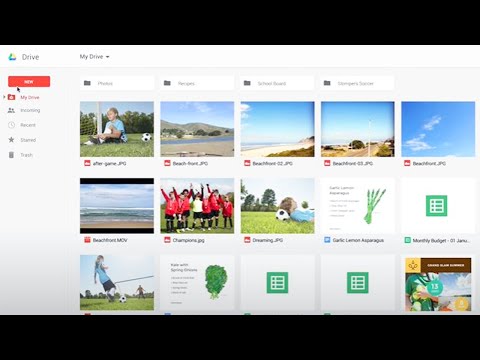(Banner image kreditt: karindalziel)
Telle dine enheter og planlegge

Når du konfigurerer hjemmenettverket, tar du en titt på hvilke typer enheter som skal være på nettverket ditt. Jeg har to skrivebord, tre bærbare datamaskiner, fem telefoner / PMP, en skriver, en XBOX 360 og en Wii for å holde styr på. Selvfølgelig, når vi har gjester over, vil jeg gjøre oppsettet så smertefritt som mulig. Jeg bruker også en repeater for å utvide mitt trådløse utvalg. Ting kan bli ganske kompliserte, men å vite hva du har og forutse spesielle saker gjør det betydelig enklere å kartlegge nettverket ditt. Det hjelper deg også med å bestemme hva slags nettverksutstyr du trenger.
Vurder ruteren din
La oss starte på toppen, og jobbe oss ned. Ruteren din er uten tvil den viktigste enheten i hjemmenettverket ditt. Ruteren din jobber tre ganger:
- Bli med nettverket ditt på internett.
- Administrerer nettverks trafikk.
- Gir grunnleggende sikkerhet.

Enten du har DSL, kabel eller satellitt, knytter bredbåndet ditt bare opp til en enhet. Hvis du gjør denne enheten til en ruter, kan et hvilket som helst antall andre enheter koble til og koble fra når de kommer og går. Dette lar deg dele Internett-tilkobling over et bredt område.
Nå, siden du har en mengde enheter som er tørst for internett-juice, trenger de en måte å koble til. Ikke bare det, men de trenger trafikken riktig rettet. Streaming av en film til din gigantiske TV bare for at den skal vises på telefonen, virker ikke. Ruteren din håndterer alt på riktig måte ved å tildele enheter en IP-adresse og videresending av porter og så videre.
Til slutt, hvis du er bekymret for at folk stjeler din personlige informasjon - og du burde være - så har du noen form for sikkerhet på plass. Hvis du er trådløs, betyr dette at du må koble til et passord. I tillegg kan du aktivere blokkering av ActiveX-skript og andre ting i ruteren din. Dette fungerer som en grunnleggende brannmur.
Du kan se hvorfor ruterne dine er en integrert del av ethvert hjemmenettverk. Vurder å slå din i en Super-Powered Router med DD-WRT.
Kablede enheter

Hvor mange kablede enheter har du? Hvis du har mer enn fire, vil du overgå hva de fleste rutere er utstyrt med. Det betyr at du må kjøpe en bryter slik at du kan koble til flere Ethernet-kabler.
Hvor er enhetene dine og hvor er ruteren din? Vil du kjøre Ethernet-ledninger over hele huset for å sikre at alt blir online? Kan du flytte ruteren slik at den er nærmere enhetene dine?
Trådløse enheter
Hvor vil de trådløse enhetene se mest aktivitet? Hvis ruteren er på den ene siden av huset, men soverommet ditt er på den andre, vil du sannsynligvis ha problemer med å få anstendig hastighet når du surfer i sengen. Kan du flytte ruteren til en mer sentral plassering? Hvis du virkelig trenger en rekkevidde, bør du vurdere å kjøpe et trådløst tilgangspunkt. Dette kan settes opp for å gjenta hovedruterens signal, og som en bonus kan du også koble andre enheter via ethernet. Hvis du har en gammel router som ligger rundt, kan du sette DD-WRT på den og slå den inn i en repeater gratis.
Kart det ut

(Bilde kreditt: willspot)
Tegn et kart over hjemmet ditt og prøv å passe alt. Vurder hvor ting skal plasseres for beste utvalg, raskeste hastigheter og så videre. Fysisk å gjøre en tur og tegne når du går kan virkelig gjøre forskjellen oppe. Tro meg, det er litt verre enn å ha alt konfigurert og kablet bare for å finne ut at du har glemt HTPC i stuen. Trådløs streaming 1080P fra hele huset skar det ikke for meg, og jeg måtte gjenta en god del av nettverket mitt.
Koble til enheter
Plugging i kablede enheter er enkelt nok, men hva med trådløse enheter? Før vi kan koble til, må vi vurdere hvordan IP-adresser blir tilordnet til enhetene dine.
Dynamiske og statiske IP-er
DHCP - Dynamisk vertkonfigurasjonsprotokoll - er enkelt. Du setter opp parametere på ruteren din - hvor mange IP-adresser kan bli gitt ut, hvilket område disse adressene skal være i, etc. - og enhetene dine kobler seg automatisk til og jobber. Ulempen? Datamaskinen din kan ha en IP-adresse, men etter en omstart (eller etter strømcykling av ruteren) kan den være helt annerledes. Dette gjør det vanskelig å lede trafikk fra utenfor nettet. Hvis du bruker Subsonic eller Plex mens du er ute og streame hjemme musikk og video, må du omkonfigurere innstillingene for port videresending.

Så hvilken er bedre? Vel, i min erfaring, er det begge. Ja, det stemmer, du kan bruke begge samtidig. Hva jeg gjør er satt opp DHCP for alt, men konfigurerer manuelt IP-en for de to datamaskinene som strømmer eller må åpnes fra utenfor nettverket.Odds er, disse skal være enheter som er koblet til ruteren din via ethernet - hastigheten på trådløs for ting som dette kan være latterlig sakte. Jeg bruker også statiske IP-er med skrivere, bare hvis du bruker skrivernavnet eller søker etter det over nettverket tar for lang tid eller blir wonky. Disse manuelt tilordnede IP-adressene kan være utenfor DHCPs rekkevidde av IP-er. Enheter i min "server" liste starter vanligvis på 192.168.1.200.
Din bærbare og telefoner vil koble til når de trenger og jobber uten problemer. Mitt DHCP-utvalg av IP er mellom 192.168.1.100-150. Ruteren, i seg selv, er 192.168.1.1, og mine repeaters er 192.168.1.10 og 20. Min skriver er manuelt tildelt 192.168.1.254 - den siste tilgjengelige IP-adressen (.255 er nettverkssendingsadressen) fordi utskrift er det siste jeg vil ha å gjøre, og det er ganske enkelt å huske.

En adressebok
Tegn et bord på alle enhetene dine, og del dem opp i en av to kategorier: klienter og servere.
Hvis noe kommer til å sende informasjon - som skrivebordet ditt, fullpakket med 2 TB harddisker, full av film og musikk, så hold den i "server" -kolonnen. Alt annet går i "klient" kolonnen. Det ene unntaket til dette er trådløse skrivere. De kan finpike, så det er best å behandle dem som en server, i hvert fall når de tildeler IP-adresser.
Nå vurderer hvilken av datamaskinene du vil ha tilgang til fra utsiden av huset. Hvis du har en webserver eller en Linux-datamaskin som du fjernstyrer, merker du det. Til slutt skriver du opp en adressebok over alle enhetene dine og hvilke IP-adresser de skal bruke (eller hvis de skal bruke DHCP) og hvilke porter du må videresende. Det er også en god idé å liste opp MAC-adressen til hver enhet, hvis du trenger det under konfigurasjonen eller når du sjekker rutens logger.
(Over bildet kreditt: k0a1a.net)
trådløs sikkerhet
Hva slags sikkerhet bør du bruke for hjemmenettverket ditt? Jeg blir spurt dette spørsmålet mye, og jeg sier nesten alltid WPA2.

Det tar bare noen minutter å knekke et WEP-sikret trådløst nettverk. Nå, mens oddsen til noen som gjør dette for å få tilgang til nettverket ditt, er lave - spesielt hvis naboen din er åpen - WEP er også mer restriktiv for hvilke passord du kan bruke. De fleste jeg kjenner, bruker deres hjemme telefonnummer - det er 10 sifre, som passer lengden og heksadesimale kravet, og er lett å huske. Hvis du ikke kjenner personens telefonnummer, er det uansett at du ikke bør være på nettverket deres.
WPA er også ganske enkelt å knekke, men som ikke alle enhetene er kompatible med WPA2 (jeg ser på deg, gamle spillkonsoller!), Kan WPA fungere. Du kan lage lange alfanumeriske passord for å gjøre det vanskelig for andre å gjette og komme inn, selv om det ikke hjelper deg mot de som kan knekke nettverket ditt.

For mer informasjon, sjekk ut Debunking Myths: Er gjemmer ditt trådløse SSID virkelig tryggere?
Navngi ordninger og fildeling

Når det gjelder å navngi ting, kommer mange geeks opp med klare ordninger for å navngi datamaskinene og enhetene på nettverket. Ved en tidligere jobb ble alle kontorstasjonene navngitt etter sci-fi AI: Hal, Skynet, WOPR, etc. En venn av meg heter nettverksenhetene etter greske guder, en annen etter språkfamilier. Å komme opp med et system og montere datamaskiner til det er ikke bare morsomt, men praktisk. Ved å navngi mine enheter basert på deres egenskaper, vet jeg nøyaktig hvilken datamaskin jeg kobler til. Når jeg ser "sarasvati", vet jeg at det er datamaskinen som har min eBok og musikksamlinger. Når jeg kobler til "indra", vet jeg at det er min quad-core riggen. Når jeg trenger å legge til en ny ringetone til min iPhone, kan jeg SSH til "narad". Det er like mye en mnemonic enhet som det er geek stolthet.
Til slutt, vurdere hvilke operativsystemer du har i ditt hjem. Hvis alle driver ett OS, trenger du sannsynligvis ikke å bekymre deg for noe. Hvis du blander og matcher, må du imidlertid tenke på hvordan du deler filer riktig. Hvis du bruker Linux til å laste ned og vise filer, betyr dette at du bruker NFS eller Samba. Windows 7 har også den nye hjemmegruppe-oppsettet, og Mac-maskiner kan samba sammen med deres eget AFP.
EDIT: Som flere kommentatorer har påpekt, nevnte denne artikkelen opprinnelig at skriveren min var på 192.168.1.255 - nettverkssendingsadressen. Problemer kan oppstå hvis en enhet leier denne IP-en, slik at feilen er korrigert ovenfor.
Planlegging og sammensetning av et nettverk er stort prosjekt.Planlegging og kartlegging av ting på forhånd kan bidra til å gjøre det lettere å unngå gaffes, og bruk av geeky referanser kan gjøre arbeidet med detaljene mye mindre kjedelig.
Hvor mange enheter er i hjemmenettverket ditt? Hva er favorittnavnet ditt? Del nettverksopplevelsen din og din geekiness med oss i kommentarene!